
ちょっとした手間で変わる。髪の印象を劇的に”柔らかく”する仕上げ方
髪の色塗りに一番時間をかけているReLです。
塗り始めると楽しくなってつい時間を忘れてしまうんですよね😆
今回は髪の塗り方についてです。
突然ですが、こんなふうに思ったことないでしょうか?
髪に色塗った。
影描いた。
ツヤも描き込んだ。
よしよし良い感じ、これで完成!
…のはずなんだけど、なんか髪が”硬い”感じがするなぁ。。
もっと柔らかい感じにできないかな?🤔🤔🤔

良いのは良いんだけど、もう少し何かできそうな感じ。
何を隠そう、これ昔の僕です。
髪をある程度塗れるようになってくると、
次にこういう部分が気になってくるもの。
致命的におかしい部分があるわけじゃないし、
うまく言葉にできないんだけど
もう少し”何かできそう”な感じ。
その”何か”をできればもっといい仕上がりになるのに…。
もしあなたが同じようなモヤモヤを抱えているのであれば
最後までこの記事を読んでみてください。
きっとヒントがありますよ😊
3つの”仕上げ”を施すことで髪は劇的に”柔らかく”なる
そうです「仕上げ」です。
うまく言葉にできなかった当時の自分に助言するなら、
「仕上げをしよう」ということなんです。
髪の仕上げ処理には、次の3つの要素があります。
透け感の表現
線画の色トレース
遊び髪の追加
髪そのものだけでなく、
髪の周りのものも考慮して仕上げをすることで
髪の柔らかさ、質感をアップさせ、
魅力を最大に引き出すことができます。
一つ一つ解説していきますよ٩( 'ω' )و
1. 透け感の表現
髪というのは毛の集合体です。
当たり前の話ですね。
ということは、毛の量が少なくなると
髪の向こう側にあるものの色が透けて見えることになります。
仕上げの1つ目として、まずこれを表現します。
代表的なのは、顔にかかる髪、風でたなびいた後ろ髪の2箇所。

顔にかかる髪
顔の肌色が透けることになるので、これを表現します。
具体的なやり方は次の通り。
髪に「オーバーレイ」レイヤーを追加する
肌の色をスポイトツールで取り、
下に肌がある部分をオーバーレイレイヤーに塗る色調補正で良い感じの色にする

これはクリップスタジオの例だけど、
基本的に他のアプリにも同じ機能がある。

下に肌がある部分をオーバーレイレイヤーに塗る

基本は肌と重なる部分に塗るけど、厳密じゃなくてもいい。

色調補正(色相・彩度・明度)で良い感じの色にする
特に前髪の毛先はこれをやったほうがいいです。
髪の色が肌と馴染むことで
下の肌の色が透けているような表現になります。
風でたなびいた後ろ髪
髪の向こう側にある背景の色が透けるので、
背景の色を反映させます。
やり方は顔にかかる髪と同じで、
スポイトツールで背景の色を取って塗ります。

後ろ髪の毛先に塗っている

髪本来の色を残しつつ、背景の空の色にも近づける。
これで後ろ髪の透明感が増すと同時に
背景の色と馴染むので、空気感も表現できていいですよ。
毛先に行くほど、毛の量が少なくなるので
色が透ける傾向は強くなります。
この透け感の表現は、
髪と、その向こう側にあるもの(肌や服や背景)との
色の違いが大きいほど効果が高くなります。
「パーツ同士の色を馴染ませる」
という効果もあるので、ぜひやってみてください。
2. 線画の色トレース
線画の色トレースってなんぞや?
という話ですが、これは
「線画の色を周りと馴染ませる作業」のことです。
これをやってないと、
線画だけが悪い意味で「目立つ」ことになります。

”髪が硬い”と感じてしまう大きな要因。
特に線画の色が暗く、髪の色と大きく違っていると
「髪の毛、硬そう…」
という印象を与えてしまいます。
仕上げとして線画の色を補正していきましょう。
補正方法はいくつかありますが、
僕のオススメは以下のようなやり方。
線画レイヤーの上にレイヤーを1枚追加し、
「下のレイヤーでクリッピング」レイヤーモードを「スクリーン」に変更
髪の色をスポイトツールで取り、追加したレイヤーに色を塗る
(=線画の色が明るくなる)必要であれば色調補正
髪の色と馴染んだら「下のレイヤーに転写」
部分部分で3〜5を繰り返す

「下のレイヤーでクリッピング」
2. レイヤーモードを「スクリーン」に変更

追加したレイヤーに色を塗る
(=線画の色が明るくなる)

髪の色より少し暗い程度の色にする。

線画の色を、髪の色より少し暗くなる程度に補正していきます。
ポイントとしては、
髪の線画全体を同じ色にするのではなく
部分部分で”近くの髪の色”を基準にすることです。
髪が明るい部分の近くは同じように明るめ、
逆に影になって暗い部分の近くでは
線画も暗めにすると自然です。

髪の色に近づけるほど線画の印象は弱くなっていくので、
毛先に近い部分なんかは
髪とほとんど変わらない色にしていくと
より柔らかい印象にできます。
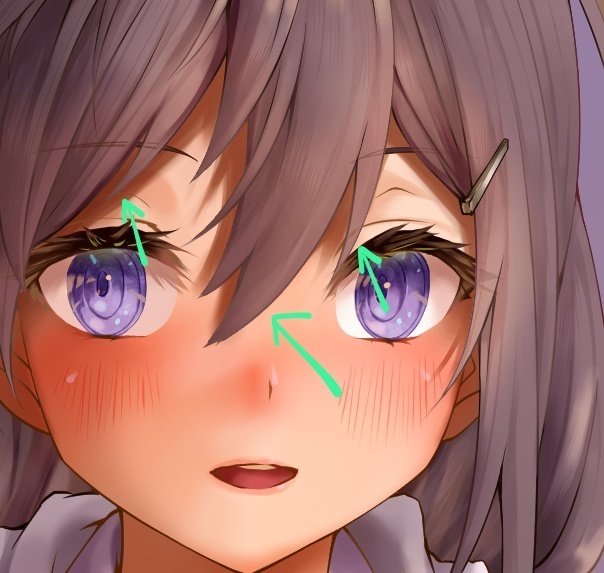
線画独特の”硬い”感じが消えるのでとても良い。
3. 遊び髪の追加
遊び髪ってあんまり聞き慣れない言葉かもしれません。
なんなのかというと、線画とは別に
更に数本の細い髪の毛を描き足す作業です。
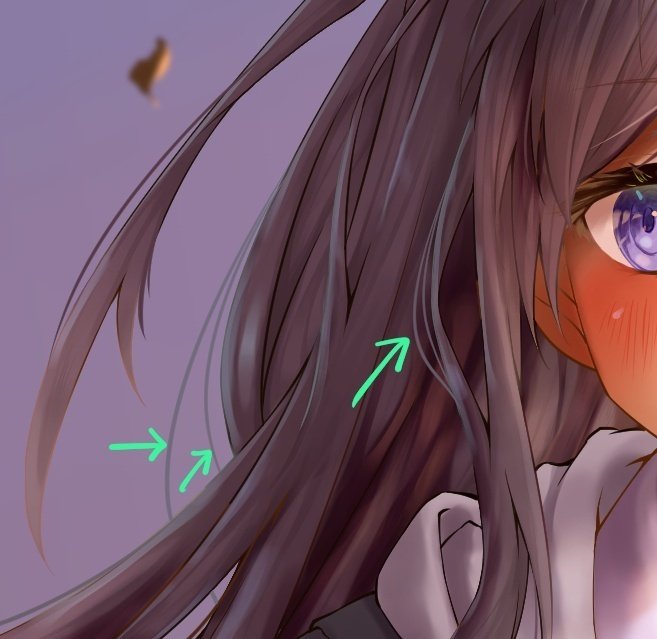
実際の髪は毛の集合体なので、中には
集合から外れて「我が道を行く」髪の毛も存在します。
そういう一匹狼な髪の毛を追加で描いてやることで
更に髪の柔らかさの印象を増すことができるんです。
ブラシではなく、線画同様に細いペンを使います。
線画よりも上にレイヤーを追加して描きましょう。
色は周りの髪を基準にします。
スポイトツールで近くの髪の色を拾うといいでしょう。
で、どこに追加するかですが、主に以下の部分。
前髪の密度を増やしたい部分
頭頂部からの流れにニュアンスを加えたい部分
髪が大きくカーブする部分の外側・内側
風が吹いたときに毛束がバラけやすい部分

分かりやすいように色を真っ白に変えている。
ただし、追加のしすぎには注意してください。
描き足していくと楽しくなって
ついつい追加しすぎてしまうことがありますが、
あまり多すぎると”ボサボサ”という
印象が出てきてしまうので、程々に。
全体を引きで見て
バランスをチェックしながら描くといいですね。
仕上げによって髪の次元を押し上げ、
キャラの魅力も押し上げよう
以上、髪の仕上げ処理3つを解説しました。
いかがだったでしょうか。


広い範囲の色が劇的に変わったわけでもないのに
パッと見で受ける髪の印象は大分違うはず。
髪ってキャラクターイラストに占める面積が
それなりに大きいパーツです。
なので髪の仕上がりがイラスト全体に与える影響も結構大きいもの。
髪を綺麗に、柔らかい印象に仕上げることができると
キャラ自体の魅力も間違いなくアップしますよ。
どこかのCMみたいですが、
”見た人が嫉妬するような髪”に仕上げることも
不可能ではありません。
ぜひ挑戦してみてくださいね!😆
この記事が気に入ったらサポートをしてみませんか?
